Jak naprawić kod błędu Google Play RPC:S-5:AEC-0 lub RPC:S-7:AEC-0
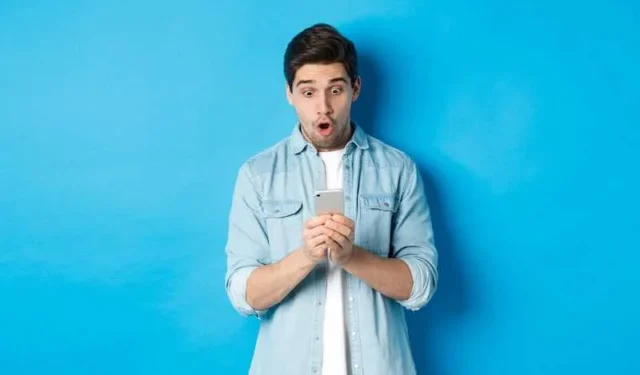
Błędy Google Play RPC:S-5:AEC-0 i RPC:S-7:AEC-0 to kłopotliwe problemy, które mogą pojawić się podczas pobierania lub aktualizowania aplikacji. Występują na różnych urządzeniach z Androidem i emulatorach, nie ograniczając się do konkretnych modeli.
Błędy te wynikają z usterek technicznych i zakłóceń synchronizacji, zakłócając komunikację pomiędzy urządzeniem a Sklepem Google Play. Często zobaczysz komunikat o błędzie: „Nie można pobrać aktualizacji dla aaaaa z powodu błędu. (Błąd podczas pobierania informacji z serwera. [RPC:S-5:AEC-0])”
Najlepsze rozwiązania rozwiązywania problemów z kodem błędu Google Play RPC:S-5:AEC-0 lub RPC:S-7:AEC-0
Jeśli podczas korzystania z Google Play widzisz kod błędu RPC:S-5:AEC-0 lub RPC:S-7:AEC-0 , oto sposoby rozwiązania problemu.
Metoda 1: Odświeżanie konta Google
Odświeżenie konta Google to proste rozwiązanie problemu błędów RPC. Ta metoda polega na usunięciu istniejącego konta z urządzenia, a następnie ponownym jego dodaniu, co często rozwiązuje problem.
- Aby rozpocząć, otwórz Sklep Google Play na swoim urządzeniu.
- Przejdź do ustawień konta, które zwykle można znaleźć, przesuwając palcem w prawo od lewej lub klikając menu w lewym górnym rogu.
- Wybierz konto Google, które chcesz usunąć, i usuń je ze swojego urządzenia.
- Rozsądnie jest usunąć wszystkie istniejące konta, aby mieć czyste konto.
- Po ponownym uruchomieniu lub ponownym uruchomieniu urządzenia dodaj ponownie swoje konto Google.
- Spróbuj ponownie zaktualizować lub pobrać aplikację ze sklepu Google Play; błąd powinien zostać naprawiony.
Metoda 2: Wyczyść pamięć podręczną i dane Sklepu Google Play
Pliki pamięci podręcznej to tymczasowe dane przechowywane przez aplikacje w celu przyspieszenia operacji. Czasami pliki te mogą zostać uszkodzone lub nieaktualne, co prowadzi do błędów takich jak RPC:S-5:AEC-0 i RPC:S-7:AEC-0.
- Aby wyczyścić pamięć podręczną i dane Sklepu Google Play, musisz uzyskać dostęp do ustawień na swoim urządzeniu.
- Poszukaj „Menedżera aplikacji” lub podobnej opcji, w zależności od interfejsu urządzenia.
- Tam znajdź aplikację Sklep Google Play i dotknij jej.
- Zobaczysz opcje czyszczenia danych i pamięci podręcznej. Kliknij je, a system usunie pliki tymczasowe.
- Ponowne uruchomienie Sklepu Google Play powinno teraz przebiegać bez błędów.
Metoda 3: Aktualizacja aplikacji Sklep Google Play
Aktualizowanie Sklepu Google Play jest niezbędne do sprawnego funkcjonowania. Nieaktualna wersja może prowadzić do błędów, w tym RPC:S-5:AEC-0 i RPC:S-7:AEC-0.
Aktualizacja Sklepu Google Play to prosty proces.
- Otwórz aplikację, dotknij ikony menu i wybierz „Ustawienia”.
- W ustawieniach znajdź sekcję „Informacje”.
- Tutaj znajdziesz opcję aktualizacji aplikacji, jeśli dostępna jest nowsza wersja.
- Po aktualizacji Sklep Google Play powinien działać bez żadnych błędów.
Regularne sprawdzanie dostępności aktualizacji gwarantuje, że zawsze korzystasz z najnowszej wersji, minimalizując potencjalne problemy.
Metoda 4: Wymuś zatrzymanie i wyczyść dane dla określonych aplikacji
- Aby wymusić zatrzymanie tych aplikacji, przejdź do ustawień na swoim urządzeniu.
- Przejdź do „Menedżera aplikacji” lub podobnej opcji.
- Znajdź aplikację Google Play i strukturę usług Google.
- Następnie dotknij ich i wybierz „Wymuś zatrzymanie”.
- Po wymuszeniu zatrzymania będziesz także chciał wyczyścić dane tych aplikacji.
- Można to zrobić w tym samym menu, w którym znajdziesz opcję „Wymuś zatrzymanie”.
- Po prostu dotknij „Wyczyść dane”.
- Ostatnim krokiem jest ponowne uruchomienie urządzenia lub emulatora. Dzięki temu wszystkie zmiany odniosą skutek i system uruchomi się od nowa.
- Po ponownym uruchomieniu Sklep Google Play powinien działać bez żadnych błędów.
Metoda 5: Obsługa wielu kont Google
Posiadanie wielu kont Google na jednym urządzeniu może czasami powodować zamieszanie w systemie. Może to skutkować błędami takimi jak RPC:S-5:AEC-0 i RPC:S-7:AEC-0.
Zarządzanie wieloma kontami Google nie jest zbyt skomplikowane.
- Zacznij od otwarcia Sklepu Google Play na swoim urządzeniu i uzyskania dostępu do ustawień konta.
- Stamtąd możesz przeglądać konta powiązane z Twoim urządzeniem.
- Jeśli podejrzewasz, że przyczyną błędu jest jeden z nich, spróbuj go usunąć.
- Po usunięciu konta uruchom ponownie urządzenie.
- Następnie ponownie dodaj konto i sprawdź, czy błąd nadal występuje.
Uważnie zarządzając kontami Google na swoim urządzeniu, możesz uniknąć potencjalnych konfliktów i błędów. Dobrą praktyką jest regularne przeglądanie i porządkowanie kont w celu zapewnienia sprawnego działania.
Rozwiązania specyficzne dla emulatora dla błędów Google Play
Emulatory aplikacji na Androida, takie jak Bluestacks, mają swój własny zestaw uwag dotyczących błędów RPC. Te emulatory naśladują urządzenia z Androidem, a rozwiązania mogą się nieznacznie różnić.
Aby naprawić błąd, może być konieczne pobranie określonych plików. Mogą one obejmować aktualizacje lub poprawki zaprojektowane specjalnie dla środowiska emulatora.
Zmiany ustawień w emulatorze również mogą mieć znaczenie. Może to wiązać się ze zmianą ustawień synchronizacji lub uprawnień, aby zapewnić płynną komunikację ze Sklepem Google Play.
Dodatkowe rozwiązania do rozważenia podczas naprawiania kodu błędu Google Play RPC:S-5:AEC-0 lub RPC:S-7:AEC-0
- Sprawdź połączenie internetowe i w razie potrzeby zrestartuj router
- Jeśli błąd będzie się powtarzał, zainstaluj ponownie aplikację Sklep Google Play
- Skontaktuj się z pomocą techniczną Google lub zespołem pomocy emulatora, aby uzyskać specjalistyczną pomoc
Takie błędy mogą naprawdę zrujnować Twój dzień, ale nie są nie do pokonania. Dzięki spokojnemu podejściu i odrobinie majsterkowania możesz wrócić na właściwe tory. Wróć więc do swoich aplikacji i nie pozwól, aby nic stanęło Ci na drodze.



Dodaj komentarz